win11右键显示更多选项怎么关闭-win11右键显示更多选项关闭教程
2024-03-16 10:20 标签: 电脑常识 win11右键显示更多选项怎么关闭
win11系统时按下鼠标右键会显示更多选项,有些用户认为自己不需要这个功能想要将它关闭,那么win11右键显示更多选项怎么关闭呢?下面小编就给大家详细介绍一下win11右键显示更多选项关闭教程,感兴趣的小伙伴可以来看一看。
方法一:使用命令提示符
1、点击任务栏中win键图标,在上方搜索框中输入"cmd",右击选中结果选择"Run as administrator"。
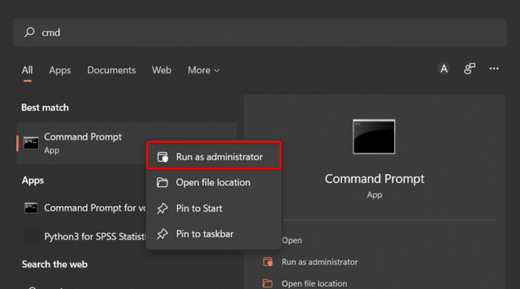
2、进入新窗口后,输入命令"reg add HKCUSoftwareClassesCLSID{86ca1aa0-34aa-4e8b-a509-50c905bae2a2}InprocServer32 /ve /d “” /f",回车键执行。
3、最后将电脑重新启动。
方法二:将文件资源管理器恢复为旧外观
1、快捷键"win+E"打开文件资源管理器,点击页面上方的"..."三点图标,选择"选项"。
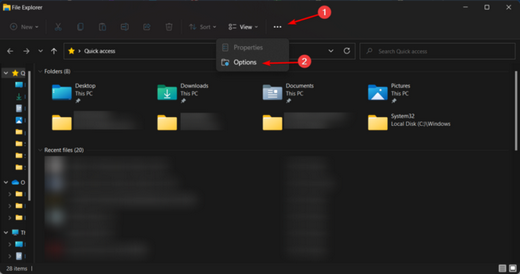
2、在新窗口中,进入上方的"查看"选项卡中。
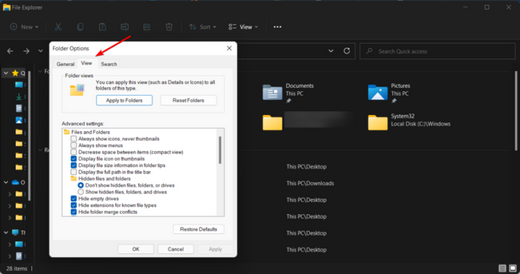
3、找到与"Launch 文件夹选项关联"选项,将其左侧的小方框勾选上,点击应用确定。
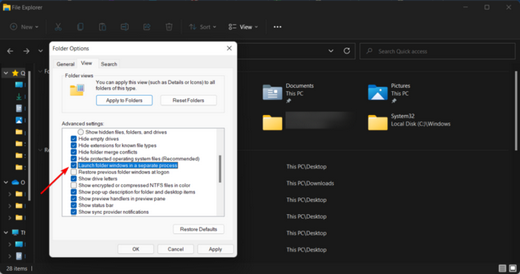
4、最后将电脑重启即可。
以上就是win11右键显示更多选项如何关闭的全部内容啦!希望对小伙伴有所帮助,想要知道更多电脑软件使用信息就来关注收藏大番薯网站吧!
本文由大番薯编辑发表。转载此文章须经大番薯同意,并请附上出处(大番薯)及本页链接。
原文链接:https://www.dafanshu.com/upcs/13446.html
原文链接:https://www.dafanshu.com/upcs/13446.html
最新电脑常识
拼音加加输入法winpe免费绿色专用版
拼音加加输入法是一款拼音类的中文输入法,与整句输入风格的智能狂拼不同的是对词语的处理特性较好,对于初期学电脑打字的人而言是一款不错的中文输入法。

 u盘杀毒专家winpe免费绿色安装版
u盘杀毒专家winpe免费绿色安装版 7-Zip解压工具绿色专业免费版
7-Zip解压工具绿色专业免费版 三星3500EM-X01如何进入bios设置U盘为第一启动项
三星3500EM-X01如何进入bios设置U盘为第一启动项 微星p75笔记本怎么通过bios设置u盘启动
微星p75笔记本怎么通过bios设置u盘启动 联想拯救者 R9000X 2021笔记本怎么使用大番薯u盘启动盘安装win8系统
联想拯救者 R9000X 2021笔记本怎么使用大番薯u盘启动盘安装win8系统 惠普Probook 635 Aero G8笔记本一键u盘装系统教程
惠普Probook 635 Aero G8笔记本一键u盘装系统教程 系统重装视频,win10系统重装视频图文教程
系统重装视频,win10系统重装视频图文教程 硬盘数据恢复的方法
硬盘数据恢复的方法




 开机卡住显示press f1 to run setup怎么办
开机卡住显示press f1 to run setup怎么办
 bios和uefi有什么区别
bios和uefi有什么区别
 怎么设置硬盘ahci模式
怎么设置硬盘ahci模式
 联想bios超级管理员密码设置技巧
联想bios超级管理员密码设置技巧
 联想笔记本快速启动u盘技巧
联想笔记本快速启动u盘技巧
 巧设bios关闭开机声音
巧设bios关闭开机声音
 如何让鼠标的灯光随关机后熄灭
如何让鼠标的灯光随关机后熄灭